10 個 Windows 11 設定可最大程度延長筆記型電腦電池壽命

筆記型電腦電池的效能會隨著時間的推移而下降,容量也會減少,導致正常運作時間縮短。但在調整一些更深層的 Windows 11 設定後,您應該會看到電池壽命明顯改善。
本指南將向您展示如何使用快速助理應用程式在 Windows 11 中透過遠端連線取得協助或協助他人。
快速助手應用程式可讓您從家人或朋友那裡獲得有關電腦問題的幫助,或幫助他們解決問題。快速助手使用遠端連接,因此請確保僅與您信任的人一起使用此應用程序,因為他們可以查看您的電腦螢幕或控制您的電腦(如果您允許)。
選項 1:使用「快速助手」應用遠端幫助他人
1. 開啟快速助手應用程式(Win + Ctrl + Q)。
2. 點選「幫助某人」。
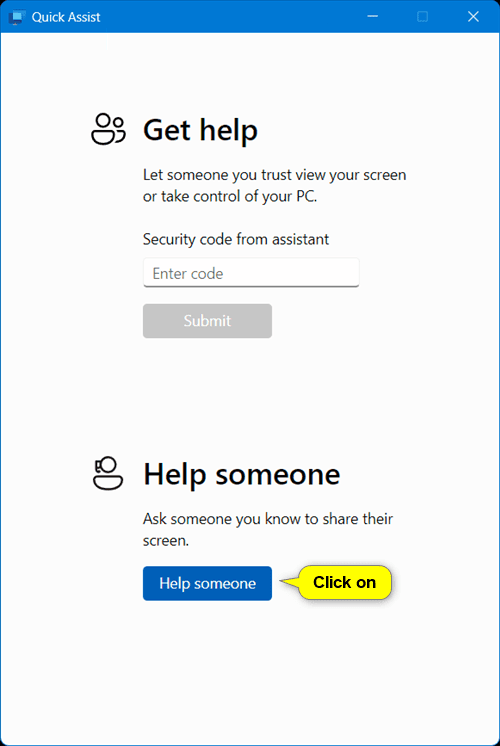
3. 輸入您的 Microsoft 帳戶的電子郵件地址,然後按一下「下一步」。
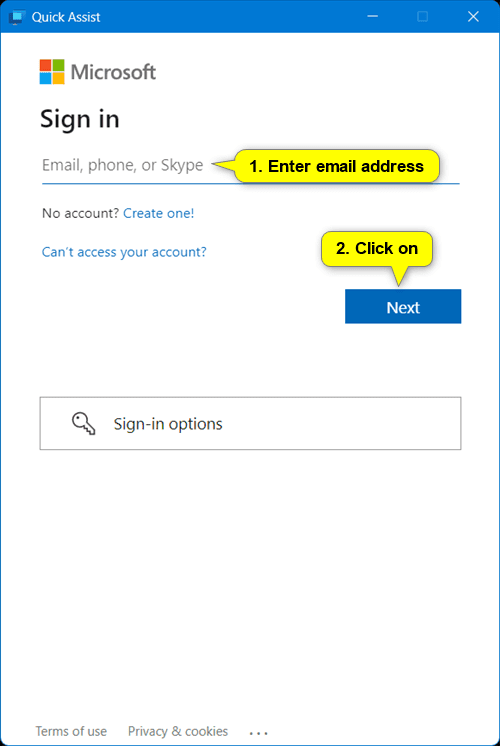
4. 如果出現提示,請輸入您的 Microsoft 帳戶密碼,然後按一下「登入」。
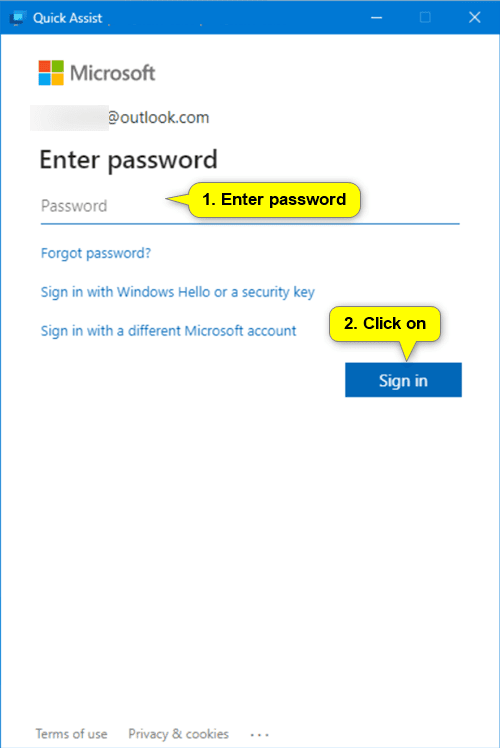
如果您已為 Microsoft 帳戶啟用兩步驟驗證,現在需要驗證它。
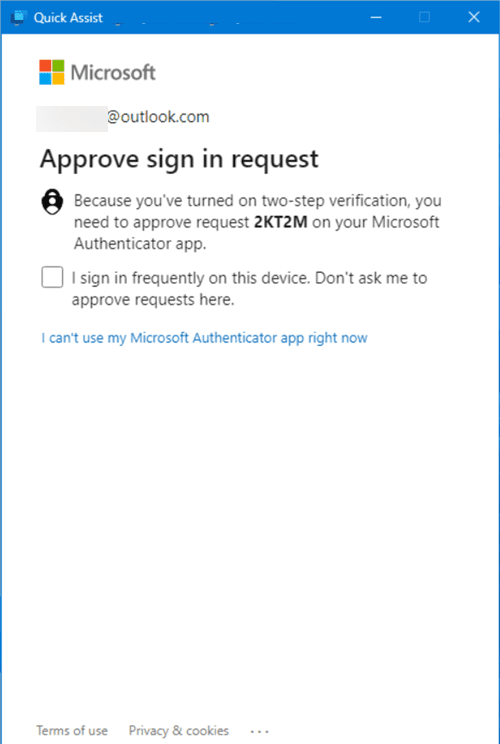
5. 與您正在幫助的人分享 6 位數代碼,以便他們可以執行下面第二個選項中的步驟 1 和 2。
您正在幫助的人必須在共享代碼 10 分鐘內過期之前輸入該代碼,否則您都必須關閉快速助手應用程式並重新開始。
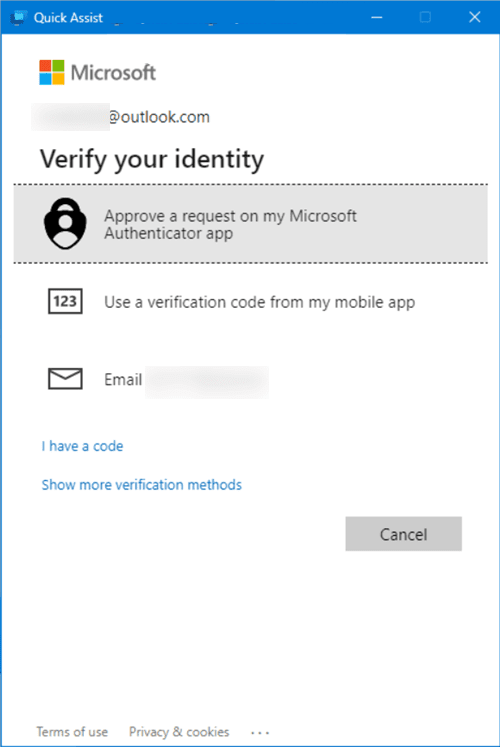
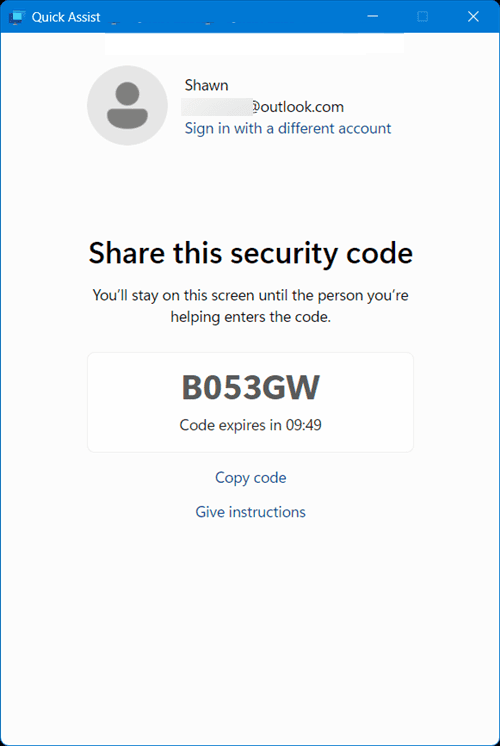
6. 在您幫助的人完成第二個選項中的步驟 1 和 2 後,您將看到下面的「連接」螢幕,直到他們允許您完成第二個選項中的步驟 3。
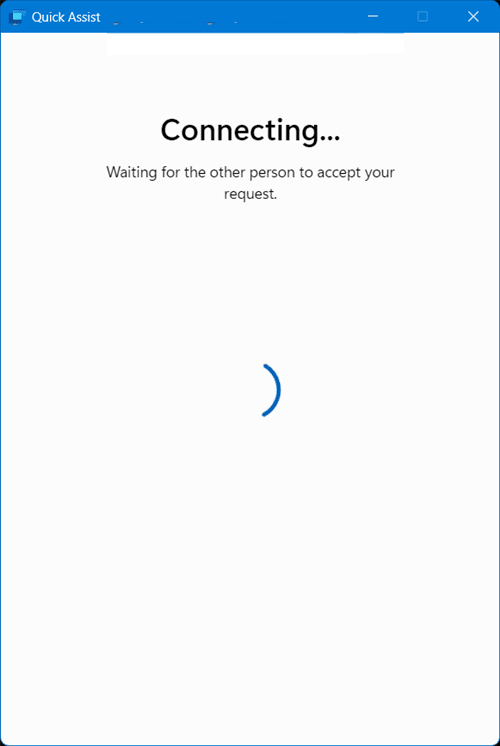
7. 一旦您連接並幫助某人,您可以根據需要使用快速助手中的不同工具,例如雷射指示器、註釋、聊天輸入訊息等。
8.如果您想要求完全控制他們的電腦,請按一下請求控制,然後在選項二的步驟 4 中等待他們允許(允許)。
您可以隨時點擊“停止控制”以停止控制他們的電腦並繼續共享您的螢幕。
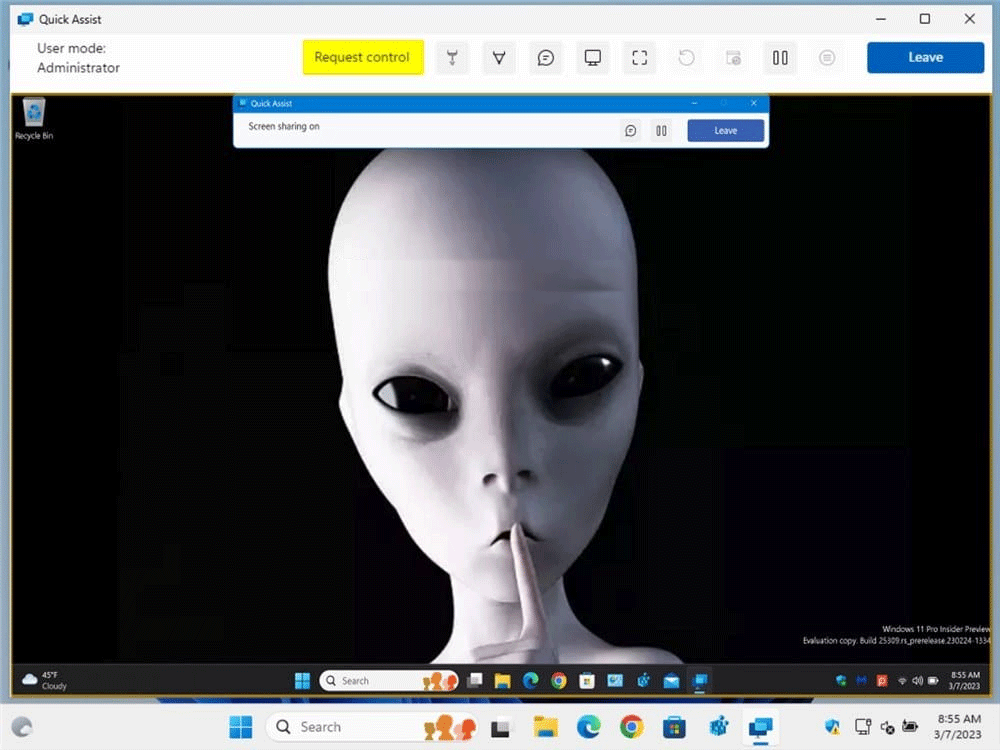
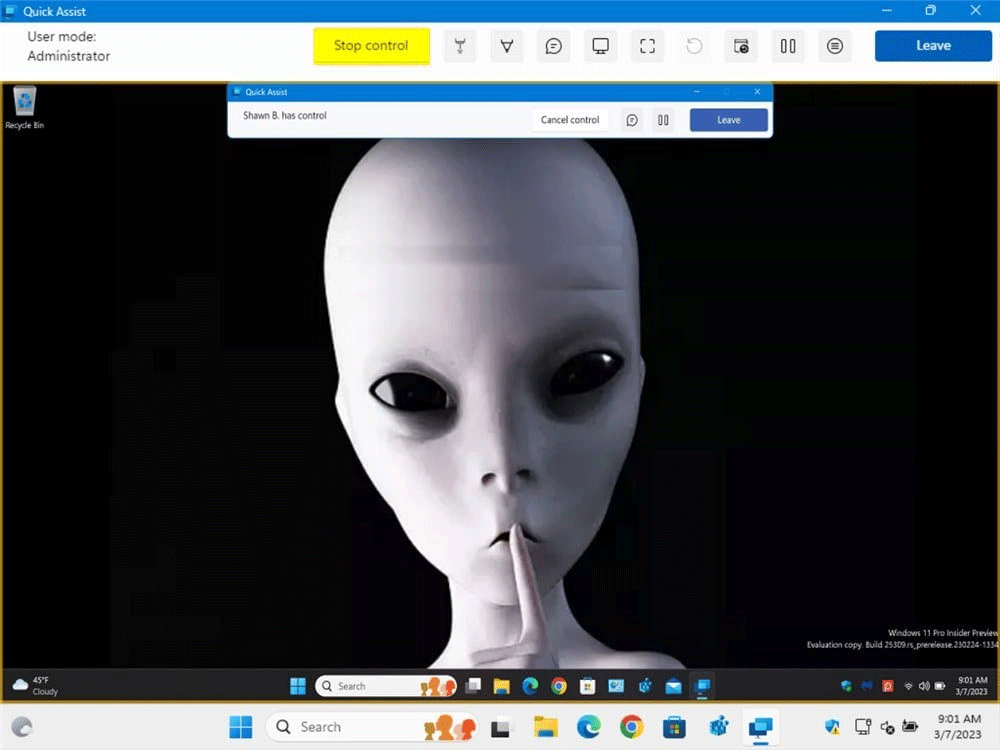
9. 幫助完畢後,請點選離開。
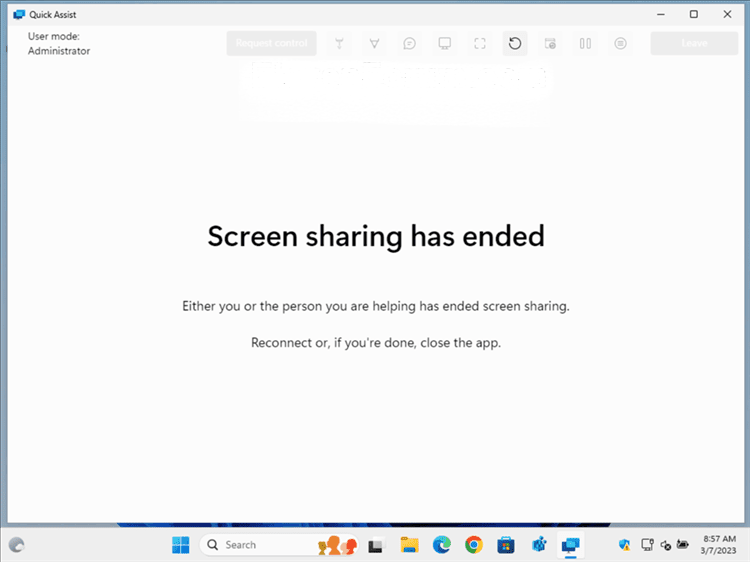
選項 2:使用 Quick Assist 應用程式取得遠端協助
1. 開啟快速助手應用程式(Win + Ctrl + Q)。
2. 輸入您的助手與您分享的 6 位數代碼,然後按一下「提交」。
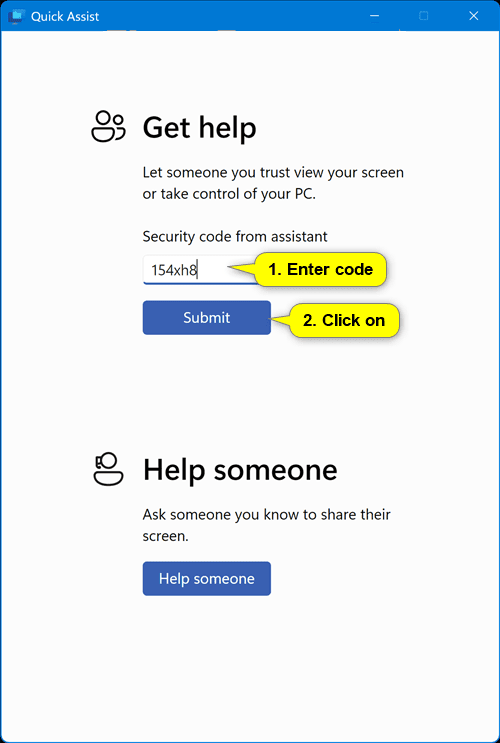
3.點擊允許。

4. 如果有人幫助您要求完全控制您的電腦,您可以根據需要按一下「允許」 。
您可以隨時點擊“取消控制”以停止授予他們完全控制權並繼續共享您的螢幕。
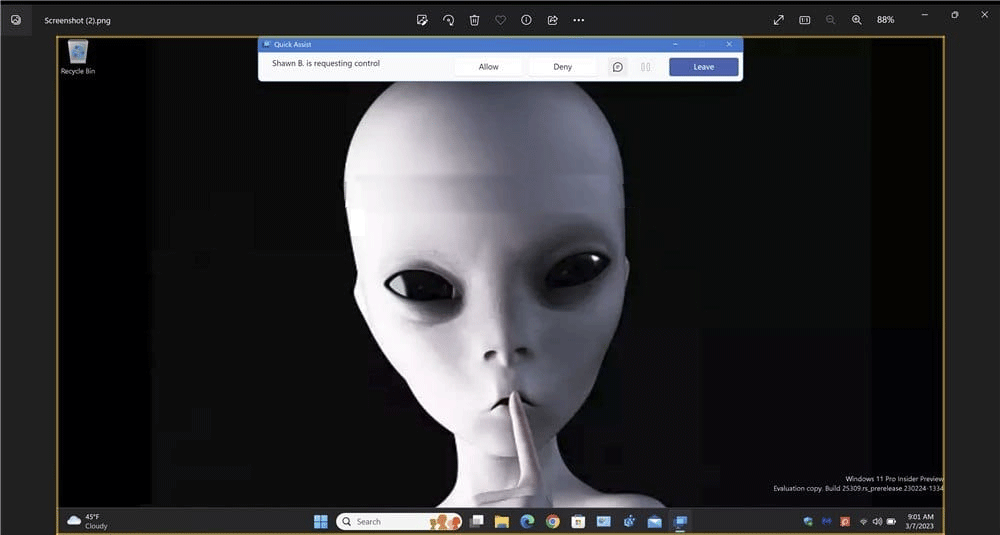
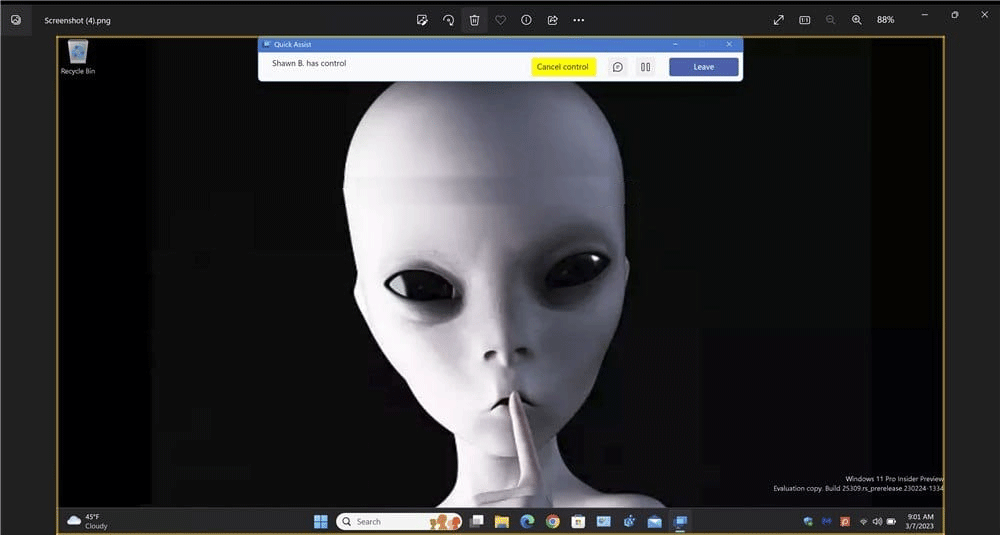
5. 收到幫助後,點選離開。
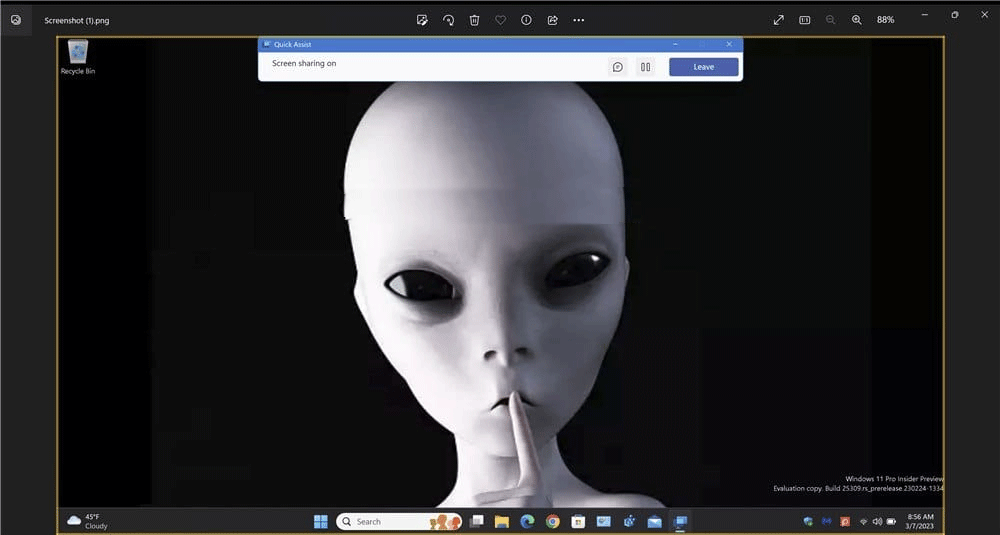

筆記型電腦電池的效能會隨著時間的推移而下降,容量也會減少,導致正常運作時間縮短。但在調整一些更深層的 Windows 11 設定後,您應該會看到電池壽命明顯改善。
微軟於 2023 年 5 月在 Windows 11 22H2 KB5026446(版本 22621.1778,也稱為 Moment 3)中引入了藍牙 LE(低能耗)音訊支援。
Windows 11已經正式上線,比起Windows 10,Windows 11也有不少變化,從介面到新功能。請遵循以下文章中的詳細資訊。
90 年代 Windows 版本的懷舊用戶介面總是有一些令人難以置信的酷炫之處。
三年多前,當微軟發布Windows 11時,這款作業系統立即引發了不少爭議。
在 Mac 上建立 Windows 11 可啟動 USB 肯定比在 Windows PC 上更困難,但並非不可能。
Windows 11 於 2021 年 10 月 5 日正式發布。與以往的 Windows 10 重大升級不同,微軟這次並不鼓勵人們升級。
開發商 NTDEV 創建了精簡版 Windows 11,大小僅為 100MB。
微軟透過搭載 Snapdragon X 的 Copilot+ PC 首次展示了其大部分更先進的 AI 功能,而許多搭載英特爾和 AMD 的 Copilot+ PC 則被排除在外。
2024 年 10 月的報告概述了 Windows 11 與其他 Windows 版本相比的市場份額。
正在測試的最新變更解決了 Windows 11 開始功能表最煩人的問題之一,希望它能夠真正發布。
微軟將於 2023 年底停止其免費富文本編輯器寫字板,以便讓用戶過渡到高級 Office 應用程式。
Windows 相片檢視器最初與 Windows XP 一起發布,並迅速成為 Windows 上最常用的工具之一。
微軟本週發布的 Windows 11 最新預覽版包括「設定」應用程式中改進的「關於」部分,用戶可以在其中獲取有關其電腦內部硬體的更多資訊。
為了解決 PC 遊戲玩家面臨的常見問題,微軟終於讓 Windows 作業系統更容易透過 Xbox 控制器進行導覽。
VPN是什麼? VPN有哪些優缺點?接下來,我們和WebTech360一起探討VPN的定義,以及如何在工作中套用這種模式和系統。
Windows 安全中心的功能遠不止於防禦基本的病毒。它還能防禦網路釣魚、攔截勒索軟體,並阻止惡意應用運作。然而,這些功能並不容易被發現——它們隱藏在層層選單之後。
一旦您學習並親自嘗試,您就會發現加密非常容易使用,並且在日常生活中非常實用。
在下文中,我們將介紹使用支援工具 Recuva Portable 還原 Windows 7 中已刪除資料的基本操作。 Recuva Portable 可讓您將其儲存在任何方便的 USB 裝置中,並在需要時隨時使用。該工具小巧、簡潔、易於使用,並具有以下一些功能:
CCleaner 只需幾分鐘即可掃描重複文件,然後讓您決定哪些文件可以安全刪除。
將下載資料夾從 Windows 11 上的 C 碟移至另一個磁碟機將幫助您減少 C 碟的容量,並協助您的電腦更順暢地運作。
這是一種強化和調整系統的方法,以便更新按照您自己的時間表而不是微軟的時間表進行。
Windows 檔案總管提供了許多選項來變更檔案檢視方式。您可能不知道的是,一個重要的選項預設為停用狀態,儘管它對系統安全至關重要。
使用正確的工具,您可以掃描您的系統並刪除可能潛伏在您的系統中的間諜軟體、廣告軟體和其他惡意程式。
以下是安裝新電腦時推薦的軟體列表,以便您可以選擇電腦上最必要和最好的應用程式!
在隨身碟上攜帶完整的作業系統非常有用,尤其是在您沒有筆記型電腦的情況下。但不要為此功能僅限於 Linux 發行版——現在是時候嘗試複製您的 Windows 安裝版本了。
關閉其中一些服務可以節省大量電池壽命,而不會影響您的日常使用。
Ctrl + Z 是 Windows 中非常常用的組合鍵。 Ctrl + Z 基本上允許你在 Windows 的所有區域中撤銷操作。
縮短的 URL 方便清理長鏈接,但同時也會隱藏真實的目標地址。如果您想避免惡意軟體或網路釣魚攻擊,盲目點擊此類連結並非明智之舉。
經過漫長的等待,Windows 11 的首個重大更新終於正式發布。




























